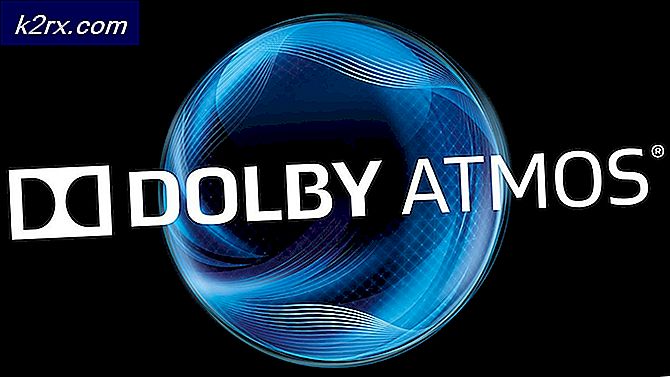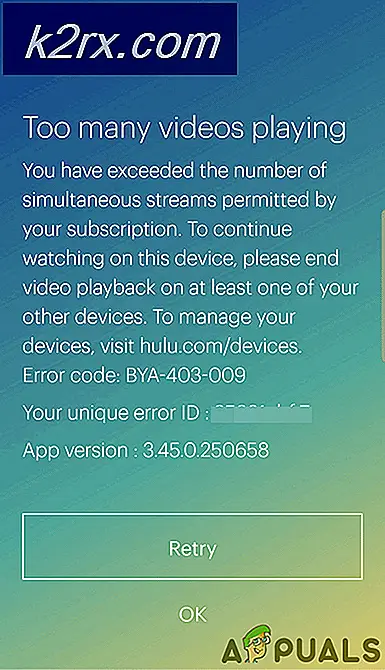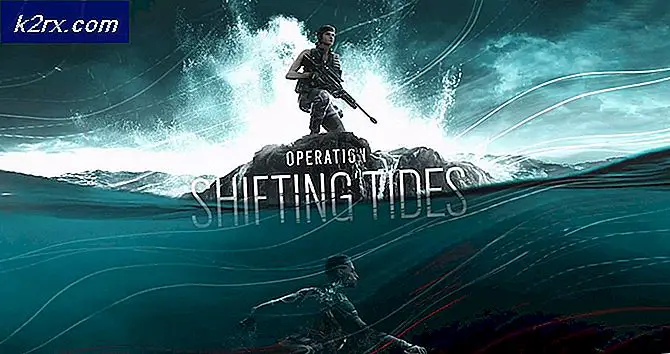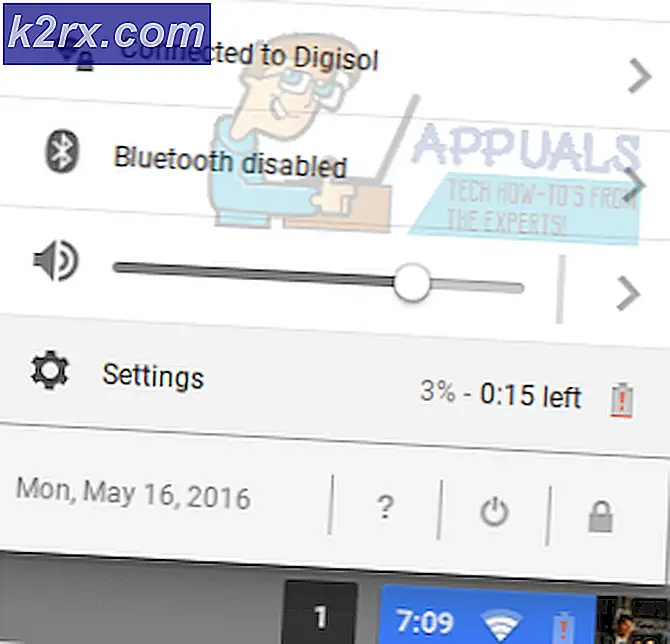Cara Memperbaiki Masalah Adobe Flash di MacOS El Capitan
Banyak pengguna mac terus menghadapi masalah dengan Adobe Flash Plugin. Ini karena Adobe Flash Plugin menjadi usang, ketika pembaruan didorong oleh Adobe dan secara khusus Safari memblokir situs yang mengharuskan Adobe Flash dijalankan. Salah satu contoh paling umum dari situs semacam itu adalah YouTube. Browser lain yang terpengaruh oleh pembaruan adalah Firefox. Jika Anda menggunakan Chrome, Anda tidak perlu memperbarui Flash Player karena sudah ada di Chrome. Masalah utama yang dihadapi sebagian besar pengguna ketika menginstal Flash Player bukanlah pemutar itu sendiri, tetapi kata sandi yang biasanya sudah mereka lupakan dan diperlukan untuk mengizinkan Adobe Flash untuk menginstal sendiri.
Untuk memperbarui Adobe Flash Plugin, Anda harus mengunduhnya dan menginstalnya.
Untuk melakukan ini, buka http://get.adobe.com/flashplayer dan unduh Flash Plugin. Setelah selesai diunduh, buka dan jalankan dan klik Pasang Adobe Flash Player
Jika diminta oleh pesan yang mengatakan saya memasang Adobe Flash Player adalah aplikasi yang diunduh dari internet. Anda yakin ingin membukanya, klik Buka.
TIP PRO: Jika masalahnya ada pada komputer Anda atau laptop / notebook, Anda harus mencoba menggunakan Perangkat Lunak Reimage Plus yang dapat memindai repositori dan mengganti file yang rusak dan hilang. Ini berfungsi dalam banyak kasus, di mana masalah ini berasal karena sistem yang rusak. Anda dapat mengunduh Reimage Plus dengan Mengklik di SiniAnda kemudian akan diminta memasukkan kata sandi OS X Anda, ketikkan kata sandi Anda dan klik OK untuk melanjutkan. Jika tidak ada kata sandi, klik saja OK. Jika ada kata sandi dan Anda lupa, maka Anda harus mereset kata sandi sebelum melanjutkan, lihat langkah-langkah untuk mereset kata sandi mac. Setelah kata sandi dipasangi kembali, Anda dapat memulai dengan instalasi menggunakan kata sandi baru.
Jendela berikutnya mungkin menunjukkan bahwa Instalasi akan segera dimulai menunggunya. Jika diminta oleh opsi untuk memilih cara pembaruan dikelola, pilih Izinkan adobe untuk memasang pembaruan (disarankan) dan klik Berikutnya. Flash player akan mulai mengunduh dan menginstal secara otomatis.
Setelah instalasi selesai, Klik Selesai - dan reboot browser Anda, jika Anda masih mendapatkan pesan plug-in yang diblokir, maka kemungkinan situs web yang Anda kunjungi membutuhkan versi Flash yang lebih lama. Hal ini biasa terjadi dengan situs web game online, sayangnya, menurunkan ke versi yang lebih lama merupakan risiko keamanan dan tidak disarankan. Namun, yang dapat Anda lakukan adalah menggunakan Google Chrome untuk bermain game daripada Safari hingga situs web memperbarui permainan / program mereka untuk bekerja dengan pembaruan flash terbaru.
TIP PRO: Jika masalahnya ada pada komputer Anda atau laptop / notebook, Anda harus mencoba menggunakan Perangkat Lunak Reimage Plus yang dapat memindai repositori dan mengganti file yang rusak dan hilang. Ini berfungsi dalam banyak kasus, di mana masalah ini berasal karena sistem yang rusak. Anda dapat mengunduh Reimage Plus dengan Mengklik di Sini